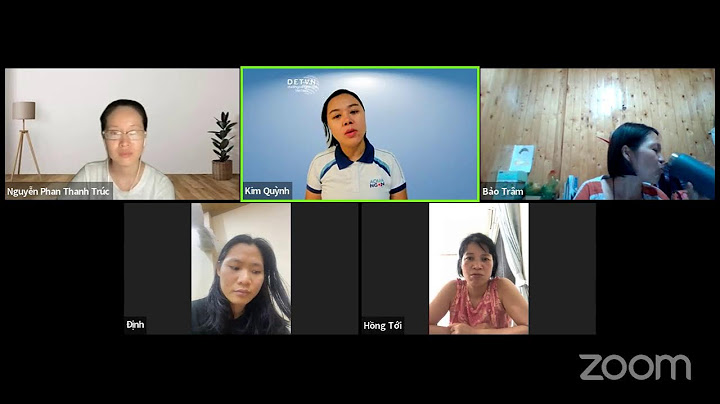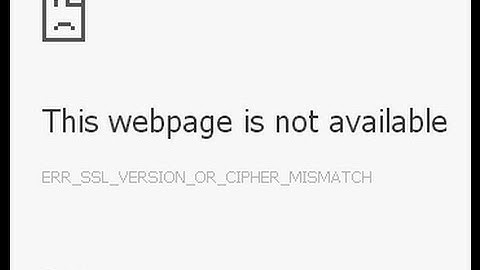Tin học 9 Bài 11: Tạo các hiệu ứng động Bài trước Bài sau Tin học 9 Bài 11: Tạo các hiệu ứng độngCâu hỏi & Bài tậpBài 1 trang 104 sgk Tin học lớp 9: Hiệu ứng động trong bài trình chiếu là gì? Có mấy loại hiệu ứng động? Hãy nêu sự khác nhau của các loại hiệu ứng động đó. Show Trả lời: - Hiệu ứng động trong bài trình chiếu là đổi lại cách xuất hiện của các đối tượng trong bài trình chiếu. - Có hai loại hiệu ứng động: Hiệu ứng động: Hiệu ứng tạo cách thức cũng như thời điểm xuất hiện của các đối tượng trên trang chiếu (văn bản, hình ảnh, biểu đồ,...) khi trình chiếu. Hiệu ứng chuyển trang chiếu: Hiệu ứng tạo cách thức cũng như thời điểm xuất hiện của các trang chiếu khi trình chiếu Bài 2 trang 104 sgk Tin học lớp 9: Em có thể đặt hiệu ứng để các trang chiếu tự động được hiển thị lần lượt sau một khoảng thời gian nhất định, từ trang chiếu đầu tiên đến trang chiếu cuối cùng, được không? Nếu được, hãy nêu các bước thực hiện. Trả lời: Em có thể thực hiện được. - Bước 1: Chọn các trang chiếu cần tạo hiệu ứng - Bước 2: Mở dải lệnh Transitions. Trong nhóm Timing em có thể chọn các tùy chọn để thiết lập thời gian cho hiệu ứng chuyển trang chiếu: Duration: thiết lập thời gian thực hiện hiệu ứng chuyển. Ví dụ, PowerPoint để mặc định 2 giây để có tốc độ vừa phải và dễ quan sát. One Mouse Click: chọn tùy chọn này thì trang chiếu tiếp theo chỉ xuất hiện khi nháy chuột lúc trình chiếu Tùy chọn này để chủ động thời gian trình bày bài trình chiếu. After: Chọn tùy chọn này và nhập thời gian để tự động chuyển trang sau một khoảng thời gian khi trình chiếu. Bài 3 trang 104 sgk Tin học lớp 9: Sử dụng bài trình chiếu giới thiệu các thắng cảnh quê hương em đã tạo trong Bài tập 4, Bài 10. Hãy tạo các hiệu ứng động cho các đối tượng trên mỗi trang chiếu và hiệu ứng chuyển các trang chiếu. a) Tiêu đề các trang được đặt hiệu ứng động như nhau, ví dụ Float in. b) Hình ảnh trên các trang nội dung được đặt hiệu ứng động như nhau, ví dụ Shape. c) Trên các trang nội dung, hình ảnh xuất hiện sau tiêu đề trang. d) Mọi trang chiếu được thiết đặt hiệu ứng chuyển như nhau, ví dụ Split. Kết quả đặt hiệu ứng động tương tự như hình 3.49. Trả lời: Để tạo hiệu ứng động cho đối tượng trên trang chiếu, em thực hiện theo các bước: 1. Chọn đối tượng trên trang chiếu cần áp dụng hiệu ứng động. 2. Mở dải lệnh Animations. 3. Nháy chuột chọn hiệu ứng động thích hợp trong nhóm Animations. Kết quả: a) b) c) d) Để tạo hiệu ứng chuyển trang chiếu, em thực hiện theo các bước: 1. Chọn các trang chiếu cần tạo hiệu ứng. 2. Mở dải lệnh Transitions và chọn kiểu hiệu ứng chuyển trang chiếu trong nhóm Transition to This Slide. 3. Nháy lệnh Apply To All trong nhóm Timing nếu muốn áp dụng kiểu hiệu ứng chuyển đã chọn cho mọi trang chiếu của bài trình chiếu; nếu không, hiệu ứng chỉ được áp dụng cho các trang chiếu đã được chọn trước. Kết quả cuối cùng: Bài 4 trang 104 sgk Tin học lớp 9: Hãy nêu một số điểm cần tránh khi tạo nội dung cho bài trình chiếu. Trả lời: Một số điểm cần tránh khi tạo nội dung cho bài trình chiếu là: Các lỗi chính tả. Cỡ chữ được sử dụng quá nhỏ. Quá nhiều nội dung văn bản trên một trang chiếu. Màu nền và màu chữ khó phân biệt. Quá nhiều hình ảnh trên một trang chiếu (nên đặt tối đa 4 hình ảnh trên 1 trang chiếu). |